Compraste un teléfono nuevo y reluciente, y unos meses más tarde te diste cuenta de que no es tan rápido como solía ser. Todos hemos estado allí, y el problema no se limita a los dispositivos económicos, incluso el mejores teléfonos Android son propensos a la desaceleración ocasional después de un año de uso.
Afortunadamente, hay algunas cosas que puede intentar para que su teléfono vuelva a funcionar a toda velocidad. También hemos enumerado algunas cosas que puede hacer para aprovechar al máximo la batería de su teléfono. Así que echemos un vistazo a cómo puede acelerar su teléfono Android.
Use Files by Google para borrar los datos almacenados en caché y liberar almacenamiento

Files by Google es una aplicación de gestión de archivos que es una auténtica joya. No solo analiza su teléfono en busca de archivos y aplicaciones no utilizados, sino que también le permite transferir archivos fácilmente. La aplicación tiene un diseño minimalista con dos pestañas: Almacenamiento y Archivos. En la pestaña Almacenamiento, obtiene una descripción general de la cantidad de almacenamiento que le queda en su teléfono, así como consejos sobre cómo liberar espacio. También podrá borrar fácilmente los datos almacenados en caché de las aplicaciones desde Archivos.
Es particularmente útil cuando intenta encontrar archivos innecesarios en su teléfono, lo cual es muy útil si está usando un teléfono con una cantidad limitada de almacenamiento interno o está buscando liberar algo almacenamiento. También es excelente si desea compartir archivos con otro teléfono: tiene las mismas funciones que ShareIt de Lenovo sin todo el bloatware asociado. Lo mejor de todo, es gratis para descargar desde Play Store.
Deshabilite (o desinstale) bloatware y aplicaciones no utilizadas

La mayoría de los teléfonos, aparte del Píxeles y los dispositivos Android One vienen con algún tipo de bloatware. Afortunadamente, puede deshabilitar, o en algunos casos desinstalar, la mayoría de las aplicaciones que vienen preinstaladas en su teléfono si no las va a usar.
solo ve a Ajustes > Aplicaciones para ver todas las aplicaciones instaladas en su teléfono. Cuando encuentre una aplicación que no reconozca, desinstálela o deshabilítela. También puede usar Files by Google para identificar aplicaciones no utilizadas en su teléfono y eliminarlas según sea necesario.
Comprueba si tienes instalada la última actualización

Es una buena práctica asegurarse de que su teléfono esté actualizado, ya que la mayoría de los fabricantes implementan actualizaciones periódicas que contienen correcciones de errores y mejoras de estabilidad. Google también emite actualizaciones de seguridad mensuales, que son importantes ya que ofrecen correcciones para las vulnerabilidades de seguridad.
Si bien es posible que no vea una gran diferencia en la experiencia general del usuario al instalar un parche de seguridad, la plataforma principal las actualizaciones y las compilaciones de mantenimiento cuentan con una larga lista de correcciones que mejoran significativamente el rendimiento de su teléfono. Por ejemplo, Samsung Una actualización de UI 3.0 basado en Android 11 ahora está comenzando a implementarse en el Serie Galaxy S20e incluye una interesante variedad de funciones y ajustes en la interfaz de usuario.
Sin embargo, muy pocas compañías brindan actualizaciones mensuales de manera constante y, en la mayoría de los casos, es probable que su teléfono reciba un parche de seguridad una vez cada tres meses. Mucho de esto se debe a la forma en que se estructuran estas actualizaciones y, sin entrar en detalles, la situación de la actualización es un problema que necesita solución. Dicho esto, incluso cuando hay una actualización disponible, hay usuarios que no la instalan.
Para ver si hay una actualización disponible para su teléfono, solo diríjase a Configuración -> Acerca del teléfono -> Actualización del sistema verificar. Si hay una actualización esperando, instálela de inmediato.
Instalar versiones ligeras de aplicaciones
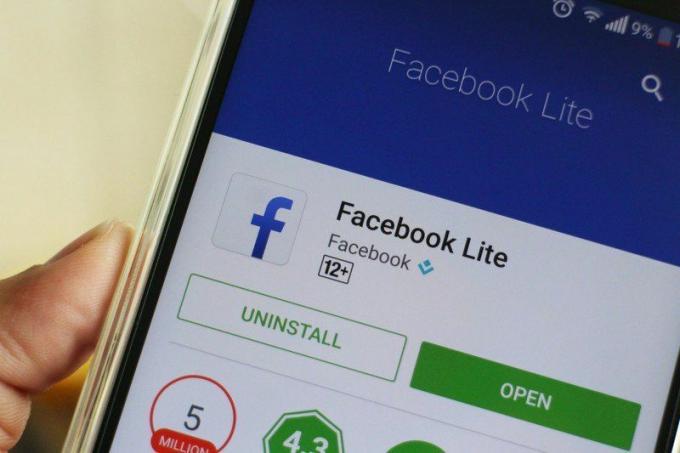
Si está usando un teléfono con memoria y almacenamiento limitados, usar una aplicación mal optimizada puede causar muchas frustraciones. Facebook es el ejemplo perfecto de esto, ya que la aplicación tiende a sentirse lenta incluso en teléfonos nuevos. En un teléfono económico, la experiencia tiende a ser francamente frustrante.
Facebook tiene una versión ligera de su aplicación que funciona igual de bien mientras utiliza una fracción de los recursos de la aplicación completa. Facebook Lite se diseñó inicialmente para ejecutarse en dispositivos básicos en mercados emergentes, pero la aplicación está disponible en todo el mundo.
Facebook Lite está optimizado para funcionar en conexiones 2G y en dispositivos con tan solo 1 GB de RAM. Tiene una huella pequeña, con menos de 5 MB, y ofrece un conjunto similar de funciones que la aplicación normal. Todavía podrá desplazarse por su fuente de noticias, publicar actualizaciones de estado, comentar las publicaciones de sus amigos, encontrar eventos locales y más.
Si eres un usuario habitual de Facebook y estás cansado de que la aplicación completa haga que tu teléfono se acelere, deberías Definitivamente dale una oportunidad a Facebook Lite. Facebook también tiene una versión ligera de Messenger llamada Mensajero Lite.
Twitter también tiene un cliente ligero llamado Twitter Lite, y Uber también tiene un version lite de su servicio. Si usa Skype para comunicarse con sus amigos y familiares, entonces hay Skype Lite. Esta aplicación en particular está diseñada para la India y es posible que no esté disponible en todos los mercados.
Google también tiene versiones ligeras de YouTube y Buscar disponible. Si está utilizando un teléfono de nivel de entrada, debería considerar instalar aplicaciones adaptado para Android Go.
Prueba con otro lanzador

Los fabricantes de Android han retrocedido en la personalización en los últimos años, pero si no te gusta el aspecto del cajón de la aplicación en One UI, siempre puedes usar otro lanzador. Luego está el tema de las pieles chinas; aunque Xiaomi, Vivo, Realme y otros han cambiado a una estética más moderna, hay mucha personalización.
Afortunadamente, puedes solucionar esto cambiar a un lanzador de terceros. Aplicaciones como Nova Launcher y Lanzador de acción le permite personalizar cada faceta de la interfaz de usuario, brindándole la posibilidad de personalizar su teléfono. Nova Launcher también tiene una configuración para cambiar la velocidad de la animación en su teléfono, y puede intentar cambiar esto si siente que su teléfono se vuelve lento.
Si la interfaz predeterminada de su teléfono comienza a hincharse, debe considerar un iniciador de terceros. He usado muchos teléfonos Xiaomi y Realme a lo largo del año, y cambié a un lanzador liviano como tumbona hizo toda la diferencia en el mundo.
Reinicie su teléfono regularmente

Si está utilizando un teléfono con almacenamiento y memoria limitados y regularmente ve problemas de rendimiento, una buena opción a considerar es reiniciar el dispositivo una vez a la semana. Al hacerlo, se borrará la memoria caché y verá un aumento notable en la capacidad de respuesta.
Acelera las animaciones

Como todo lo demás con Android, tienes la posibilidad de cambiar la velocidad de las animaciones. Esto requiere profundizar en las opciones de desarrollador ocultas, pero es bastante fácil habilitarlas en su teléfono. Esto es lo que debe hacer: navegar hasta Configuración -> Acerca del teléfono -> Información del software -> Número de compilación y toque el número de compilación siete veces. Al hacerlo, se habilitarán las opciones de desarrollador.
Vuelva a la página de configuración y debería ver una opción de menú de opciones de desarrollador en la parte inferior de la página. Selecciónelo y desplácese hacia abajo en la página hasta que encuentre el Escala de animación de ventana opción. Esto está configurado en 1x de manera predeterminada, pero puede cambiarlo a 0.5x para acelerar las animaciones. Verá una diferencia inmediata cuando inicie aplicaciones o simplemente navegue por la interfaz de usuario.
Instalar una ROM personalizada

El mayor problema con los dispositivos Android más antiguos es que no reciben actualizaciones de software. La mayoría de los fabricantes ofrecen dos actualizaciones de la versión de Android y un año adicional de actualizaciones de seguridad. Entonces, si está usando un teléfono que tiene más de dos años, es muy probable que no reciba nuevas actualizaciones de la versión de Android.
Aquí es donde una ROM personalizada es útil. Una ROM personalizada le da nueva vida a un teléfono antiguo y LineageOS es lo mejor del lote en este momento. Entonces, si su teléfono no está recibiendo la androide 11 actualización, debería considerar instalar una ROM personalizada.
Limpia tu pantalla de inicio

El uso de un fondo de pantalla en vivo tiende a ralentizar las cosas, especialmente si está usando un teléfono económico con memoria limitada. Si observa mucho retraso al cambiar de aplicación o al salir de una aplicación para volver a la pantalla de inicio, intente cambiar a un fondo estático y vea si ayuda.
Si está buscando fondos de pantalla en vivo livianos que no consuman muchos recursos, puede probar Aplicación de fondos de pantalla de Google, y Mínimos también tiene excelentes antecedentes.

Si usa muchos widgets, intente eliminar algunos y vea si eso hace la diferencia. Los widgets generalmente no consumen muchos recursos, pero existe la posibilidad de que un widget antiguo esté acumulando uso en segundo plano. Entonces, si su teléfono es más lento de lo normal, considere eliminar los widgets más antiguos.
Optimiza la batería de tu teléfono

Si nota que la batería de su teléfono se agota más rápido de lo normal, generalmente se debe a una aplicación errante que acapara la CPU. Las aplicaciones en la parte posterior también tienden a consumir la batería, por lo que es una buena apuesta monitorear regularmente el uso de la batería de su teléfono desde la configuración.
Adentrarse en Configuración > Batería para rastrear la aplicación que se está comportando mal y presione Parada forzosa para evitar que se ejecute en segundo plano. Todos los dispositivos Android ahora tienen un modo de batería adaptable que monitorea dicha actividad automáticamente, pero si tiene una versión anterior de Android, debe mirar manualmente la sección de batería.
Si ve un consumo constante de energía y su teléfono no dura todo el día, entonces la mejor alternativa es comprar un banco de energía. Puede obtener un banco de energía confiable de 10000 mAh por menos de $30, que debería ser más que suficiente para cargar su dispositivo varias veces.
Desactivar pantalla ambiental

Una pantalla siempre encendida es útil si desea echar un vistazo rápido a las notificaciones entrantes sin tener que desbloquear su teléfono, pero la función tiene un costo de duración de la batería. Si observa una caída en la duración de la batería de su dispositivo, desactivar el modo de visualización ambiental es una manera fácil de solucionar el problema.
Apague el Bluetooth cuando no lo necesite

Apagar las radios que no se utilizan le permitirá prolongar la duración de la batería de su teléfono. La diferencia puede no ser muy grande, pero todo ayuda, y para cosas que no vas a usar todo el tiempo, como Bluetooth, tiene sentido apagarlo cuando no esté en uso.
Sin embargo, no es recomendable desactivar los servicios de ubicación, ya que la mayoría de las aplicaciones necesitan algún tipo de información de ubicación para ejecutarse.
No instales un optimizador de batería
Esto puede parecer contrario a la intuición, pero la mayoría de las aplicaciones de "reparación de batería" no valen la pena. Estas "utilidades" no hacen más que eliminar las aplicaciones que se ejecutan en segundo plano y borrar el caché de su teléfono, pero a menudo tiene que lidiar con anuncios intrusivos e incluso malware.
Si ve ralentizaciones constantes y las aplicaciones tardan mucho en cargarse, es una mejor idea eliminar las aplicaciones que se ejecutan en segundo plano presionando el botón de descripción general y borrándolas individualmente. Y para borrar el caché, siempre puedes confía en Archivos de Google.
Si nada funciona, intente restablecer su teléfono
Si su teléfono aún no funciona tan bien como antes, intente restablecerlo y comenzar de nuevo. Dirígete a la configuración del teléfono y ve a Sistema -> Restablecer -> Borrar todos los datos para restablecer su teléfono a la configuración de fábrica. Vuelva a iniciar sesión con su cuenta de Google y restaure los datos desde la nube y vea si el problema se ha resuelto.
Si eso tampoco ha marcado la diferencia, entonces su mejor recurso es obtener un teléfono nuevo. Afortunadamente, dispositivos como el Píxel 4a Ofrece una interfaz despejada, un hardware robusto que no tendrá demoras durante varios años y actualizaciones oportunas.
